Πώς να ενεργοποιήσετε τη λειτουργία επιφάνειας εργασίας σε προγράμματα περιήγησης Android
Πριν από την εισαγωγή του Android 10 , η λειτουργία Desktop ήταν μια από τις πιο πολυσυζητημένες λειτουργίες. Είναι πολύ απλό να ρυθμίσετε εάν έχετε το κατάλληλο τηλέφωνο και καλώδιο. Η λειτουργία Desktop Mode(Desktop Mode) , η οποία σας επιτρέπει να συνδέσετε το τηλέφωνό σας σε οθόνη HDTV ή υπολογιστή και να εκτελείτε το Android στη μεγάλη οθόνη, ήταν μια από τις πρώτες λειτουργίες που μάθαμε όταν το Android 10(Android 10) ήταν ακόμη υπό ανάπτυξη. Δείτε πώς μπορείτε να ενεργοποιήσετε τη λειτουργία επιφάνειας εργασίας(Desktop Mode) σε προγράμματα περιήγησης Android(Android Browsers) .

Πώς να ενεργοποιήσετε τη λειτουργία επιφάνειας εργασίας σε προγράμματα περιήγησης Android(How to Enable Desktop Mode on Android Browsers)
Μπορείτε επίσης να περιηγηθείτε στους ιστότοπους σε λειτουργία επιφάνειας εργασίας(Desktop) στη συσκευή σας Android . Για να το κάνετε αυτό, η συσκευή σας μπορεί να έχει τις ακόλουθες δυνατότητες.
- Το Android(Android) 10 πρέπει να είναι εγκατεστημένο στο τηλέφωνό σας Android .
- Η λειτουργία DisplayPort Alt(DisplayPort Alt Mode) πρέπει να υποστηρίζεται από το smartphone Android που διαθέτετε .
- Απαιτείται προσαρμογέας USB 3.1 Type-C σε HDMI . Για μια πιο ευχάριστη εμπειρία, θα χρειαστείτε επίσης ένα ποντίκι και πληκτρολόγιο Bluetooth .
Ακολουθούν οι μέθοδοι για να ενεργοποιήσετε την προβολή επιφάνειας εργασίας(Desktop) σε διαφορετικά προγράμματα περιήγησης Android .
Επιλογή I: Ενεργοποίηση της προβολής επιφάνειας εργασίας στην εφαρμογή Chrome(Option I: Enable Desktop View on Chrome App)
Ενεργοποιώντας την προβολή επιφάνειας εργασίας στο Chrome Android , μπορείτε να δείτε την πλήρη προβολή ιστότοπου για υπολογιστές. Όταν χρησιμοποιείτε το πρόγραμμα περιήγησης Chrome Android για πρόσβαση στον ιστότοπο, η προβολή επιφάνειας εργασίας εμφανίζεται αμέσως στη μικρή οθόνη. Ας δούμε πώς να ενεργοποιήσετε τη λειτουργία επιφάνειας εργασίας(Desktop Mode) σε προγράμματα περιήγησης Android(Android Browsers) .
1. Ανοίξτε το πρόγραμμα περιήγησης Chrome στη συσκευή σας.

2. Μεταβείτε στον ιστότοπο(website) που θέλετε να δείτε σε λειτουργία επιφάνειας εργασίας.

3. Στη συνέχεια, πατήστε το εικονίδιο με τις (icon)τρεις κουκκίδες(three-dot) στην επάνω δεξιά γωνία της οθόνης.

4. Τέλος, επιλέξτε το πλαίσιο(box) δίπλα στην επιλογή Τοποθεσία επιφάνειας εργασίας(Desktop site ) .

Ο ιστότοπος που μόλις επισκεφτήκατε θα ανανεωθεί αυτόματα. Στο smartphone Android που διαθέτετε , θα εμφανιστεί η προβολή τοποθεσίας επιφάνειας εργασίας του ιστότοπου.
Διαβάστε επίσης: (Also Read:) Πώς να επαναφέρετε το Google Chrome στο Android(How to Reset Google Chrome on Android)
Επιλογή II: Ενεργοποίηση Desktop View στην εφαρμογή Firefox(Option II: Enable Desktop View on Firefox App)
Στο μενού Firefox για Android , μπορείτε να επιλέξετε να εμφανίζεται ο ιστότοπος ως ιστότοπος για επιτραπέζιους υπολογιστές. Το πρόγραμμα προσέγγισης προγραμματιστών Mozilla ενθαρρύνει επίσης τη δημιουργία αποτελεσματικών ιστοτόπων για κινητές συσκευές, μειώνοντας την ανάγκη για κάτι τέτοιο. (Mozilla)Ας δούμε πώς να ενεργοποιήσετε τη λειτουργία επιφάνειας εργασίας(Desktop Mode) σε προγράμματα περιήγησης Android(Android Browsers) .
1. Εκκινήστε τον Firefox και μεταβείτε στον ιστότοπο που θέλετε να επισκεφτείτε.

2. Πατήστε το εικονίδιο με τις τρεις κουκκίδες(three-dot icon) στην κάτω δεξιά γωνία της οθόνης.
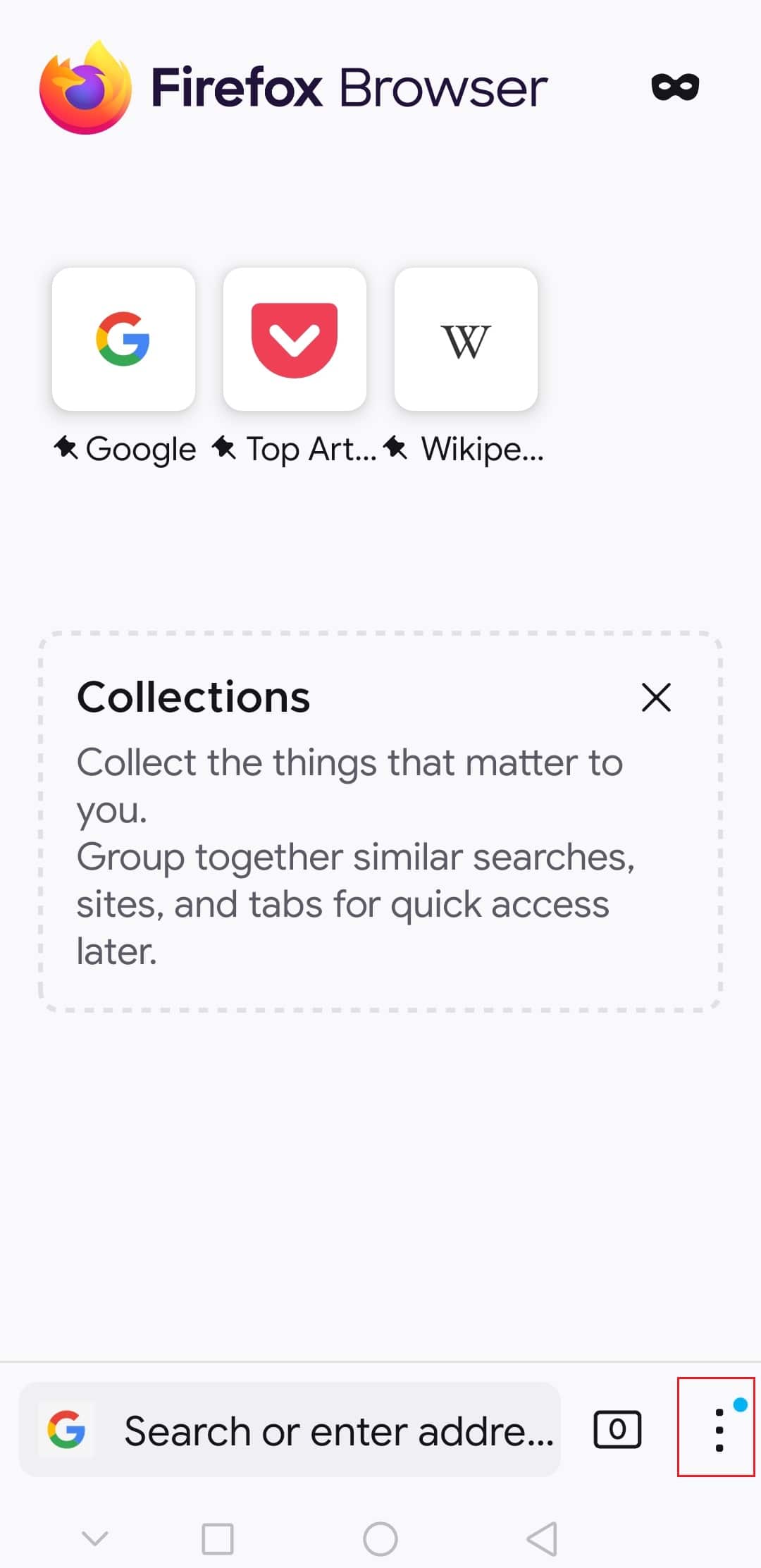
3. Ενεργοποιήστε και απενεργοποιήστε το κουμπί δίπλα στην τοποθεσία της επιφάνειας εργασίας(Desktop site) για να την ενεργοποιήσετε ή να την απενεργοποιήσετε.

Ως εκ τούτου, αυτό θα κάνει την ιστοσελίδα να φορτώσει σαν να ήταν σε λειτουργία επιφάνειας εργασίας(Desktop) .
Συχνές Ερωτήσεις (Συχνές Ερωτήσεις)(Frequently Asked Questions (FAQs))
Q1. Στο Chrome Android, πώς μπορώ να αποκτήσω πρόσβαση σε ολόκληρο τον ιστότοπο για υπολογιστές;(Q1. In Chrome Android, how can I access the entire desktop site?)
Απ.:(Ans: ) Για να δείτε τον πλήρη ιστότοπο για υπολογιστές στο Chrome για Android , ανοίξτε το πρόγραμμα περιήγησης και πατήστε τις τρεις τελείες. Υπάρχει ένα πλαίσιο ελέγχου στο πλάι της τοποθεσίας του Desktop(Desktop site) που μπορείτε να επιλέξετε.
Ε2. Υπάρχει λειτουργία επιφάνειας εργασίας στο Firefox Lite;(Q2. Is there a desktop mode in Firefox Lite?)
Απ.:(Ans: ) Στο μενού του Firefox για Android , μπορείτε να επιλέξετε να εμφανίσετε τον ιστότοπο ως ιστότοπο για επιτραπέζιους υπολογιστές. Το πρόγραμμα προσέγγισης προγραμματιστών Mozilla(Mozilla developer outreach program) ενθαρρύνει επίσης τη δημιουργία αποτελεσματικών ιστοτόπων για κινητές συσκευές, μειώνοντας την ανάγκη για κάτι τέτοιο.
Συνιστάται:(Recommended:)
- Πώς να απεγκαταστήσετε το McAfee LiveSafe στα Windows 10(How to Uninstall McAfee LiveSafe in Windows 10)
- Πώς να εκτελέσετε ομαδικά μηνύματα στο Android(How to Perform Group Messaging on Android)
- Πώς να απενεργοποιήσετε τις ειδοποιήσεις στο Facebook Marketplace(How to Turn Off Facebook Marketplace Notifications)
- 35 καλύτερες σημαίες Google Chrome για Android(35 Best Google Chrome Flags for Android)
Ελπίζουμε ότι βρήκατε αυτές τις πληροφορίες χρήσιμες και ότι μπορέσατε να μάθετε πώς να ενεργοποιήσετε τη λειτουργία Desktop σε προγράμματα περιήγησης Android(how to enable Desktop mode on Android browsers) . Ενημερώστε μας ποια τεχνική ήταν η πιο ωφέλιμη για εσάς. Χρησιμοποιήστε την παρακάτω φόρμα εάν έχετε ερωτήσεις ή σχόλια.
Related posts
Πώς να ενεργοποιήσετε τη λειτουργία ανώνυμης περιήγησης στο Chrome
Πώς να απενεργοποιήσετε τη λειτουργία περιορισμένης πρόσβασης στο Διαχειριστή δικτύου YouTube
Πώς να ενεργοποιήσετε τη λειτουργία επιφάνειας εργασίας σε οποιοδήποτε πρόγραμμα περιήγησης σε Android και iOS
Πώς να απενεργοποιήσετε τον ήχο στο Chrome (Android)
Πώς να δείτε την έκδοση για υπολογιστές του Facebook σε τηλέφωνο Android
Πώς να περιηγηθείτε σε λειτουργία μόνο κειμένου σε Chrome, Edge ή Firefox
Διορθώστε τα εικονίδια επιφάνειας εργασίας που άλλαξαν σε λειτουργία προβολής πλακιδίων
Πώς να επαναφέρετε το Google Chrome στο Android
Πώς να αποκλείσετε τις ενοχλητικές διαφημίσεις YouTube με ένα μόνο κλικ
Ρυθμίστε το PushBullet με Chrome και Android για αποστολή αρχείων σε όλες τις συσκευές
Πώς να αναφέρετε έναν χρήστη στο Discord (επιτραπέζιος υπολογιστής ή κινητός)
Πώς να ρίξετε μια καρφίτσα στους Χάρτες Google (κινητά και επιτραπέζιοι υπολογιστές)
Πώς να διαγράψετε τον Λογαριασμό Google από το Chrome
Διορθώστε το σφάλμα πρόσβασης στο Chrome Needs Storage στο Android
Τρόπος αναζήτησης βίντεο YouTube σε κινητό ή επιτραπέζιο υπολογιστή
Πώς να δημιουργήσετε μια συντόμευση επιφάνειας εργασίας του ιστότοπου στο Chrome
Συνδέστε το Android στα Windows 10 χρησιμοποιώντας την Απομακρυσμένη επιφάνεια εργασίας της Microsoft
Πώς να αποκλείσετε ιστότοπους στο Chrome για κινητά και επιτραπέζιους υπολογιστές
Πώς να βάλετε ένα βίντεο YouTube στο Repeat σε επιτραπέζιο ή κινητό
Δημιουργήστε συντόμευση επιφάνειας εργασίας σε κατάσταση ανώνυμης περιήγησης του Google Chrome
